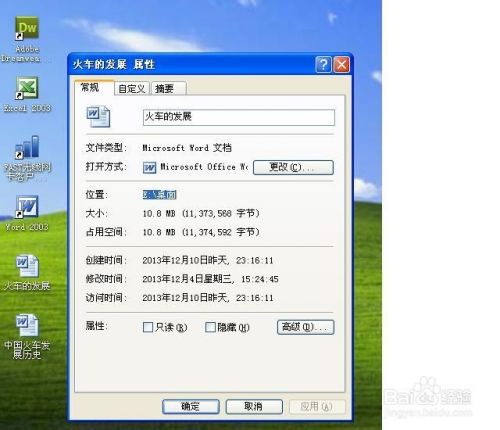原地址 : https://jingyan.baidu.com/article/3f16e003b0b5002591c1030d.html
方法/步骤
-
1
首先在您想设置桌面的非系统盘下面新建一个“桌面”文件夹,如图我在E盘下面新建了一个桌面文件夹。
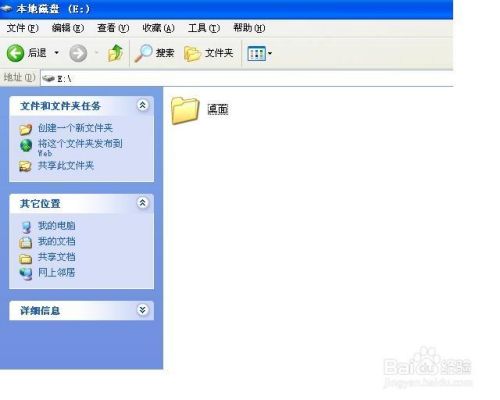
-
2
点击“开始”→“运行”。
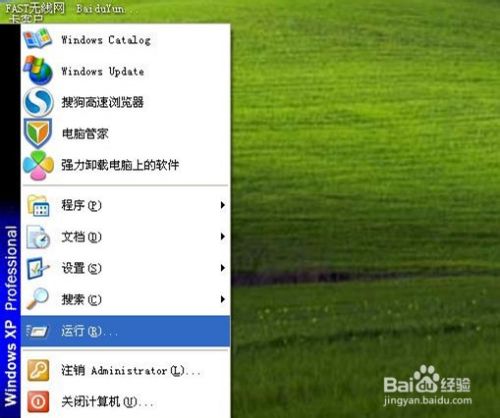
-
3
然后输入“regedit”后点击确定,打开注册表编辑器。
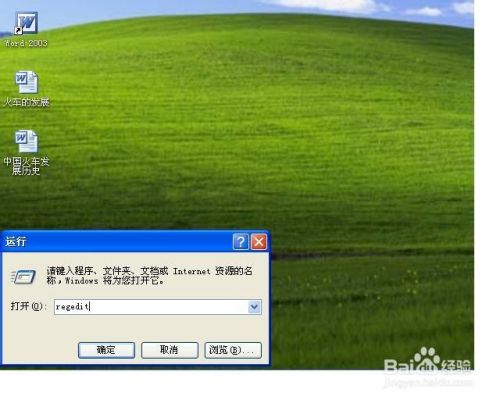
-
4
依次打开注册表中的HKEY_CURRENT_USER\Software\Microsoft\Windows\CurrentVersion\Explorer\ User Shell Folders 。

-
5
在右边的键值中找到找到Desktop,然后右键点击修改,将原来的键值“%USERPROFILE%\桌面”修改为你要的路径,即第一步是新建的“桌面”文件夹的路劲。如我的路劲为“E:\桌面”。
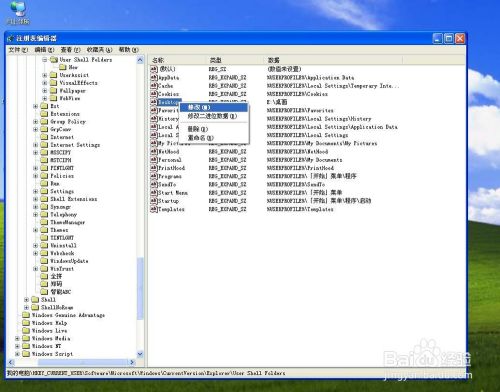
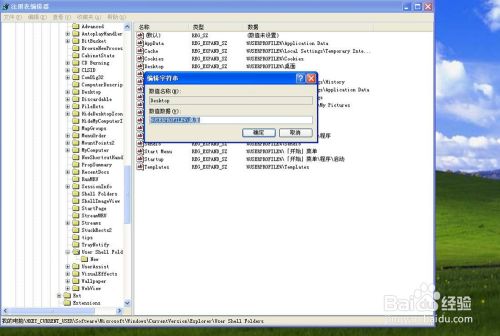

-
6
然后将原C盘桌面上的文件复制到新建的“桌面”文件夹下面,如果我选择将图片中的两个word文件复制到“E:\桌面”下。
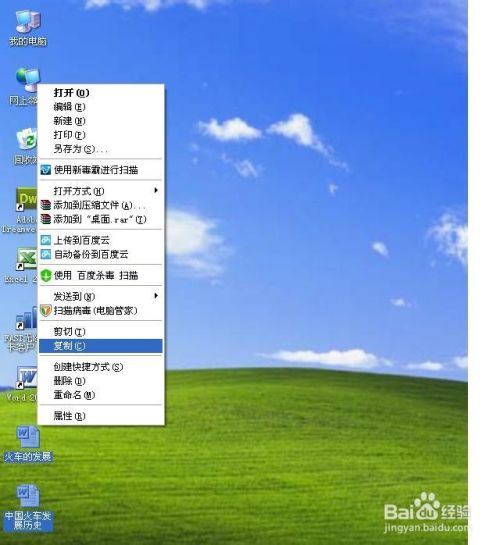
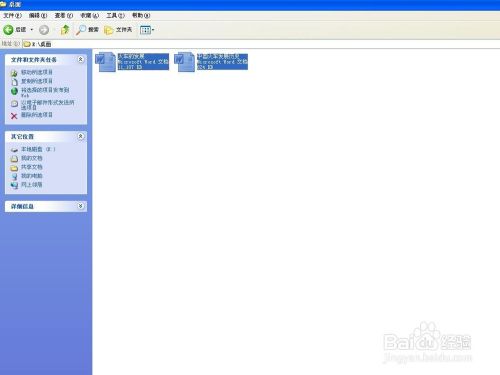
-
7
然后在任务栏右键,选择“任务管理器”,选择“进程”,找到explorer进程后,点击结束进程。
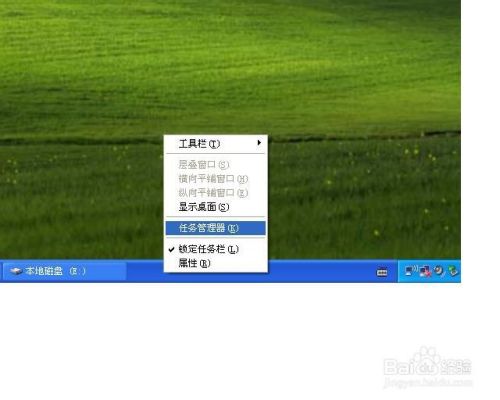

-
8
此时桌面和任务栏、文件夹都不见了,此时不要惊慌,继续按下面的步骤操作。

-
9
接着在任务管理器的菜单中点 “文件”,选择“新建任务”,在弹出的创建任务框中输入explorer,然后点击确定就OK了。


-
10
等待1-3秒钟后,桌面将再次出现,您复制的文件也将出现,右键看其属性,已显示在新的“桌面”文件夹下面了。
以后在新的桌面上新建任何的文件不怕丢失了,是不是很爽啊!
祝大家成功!